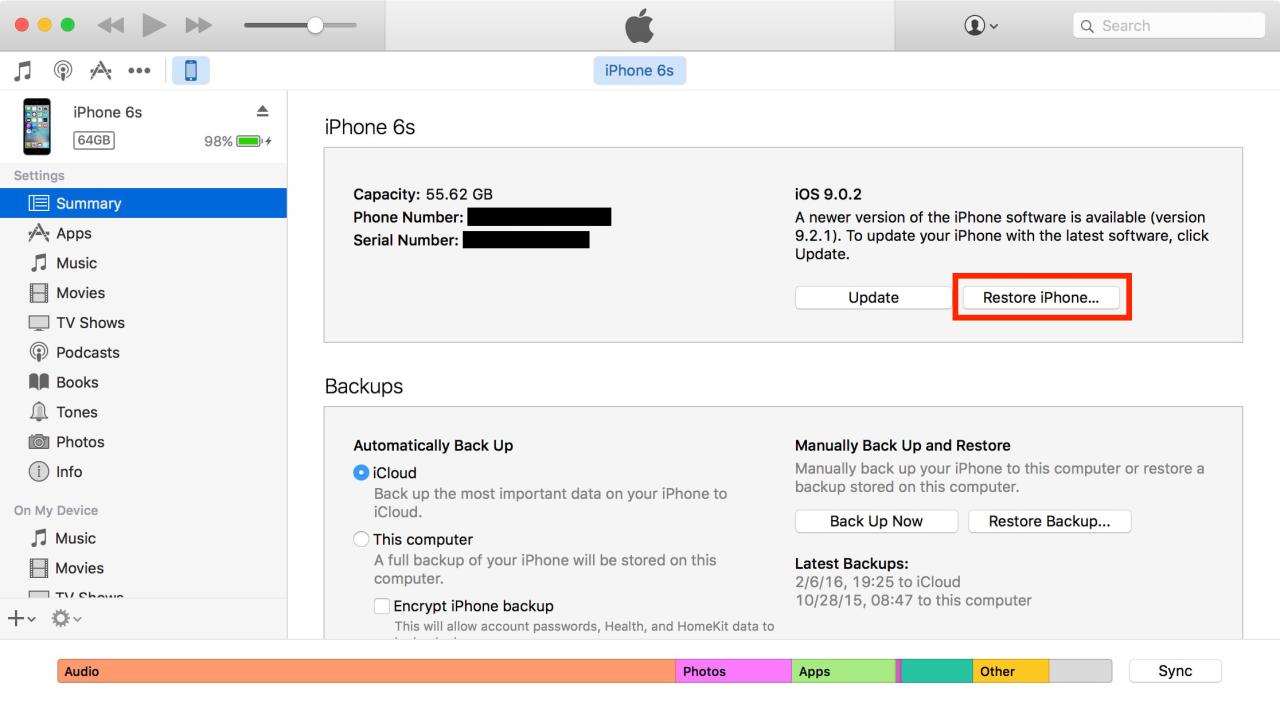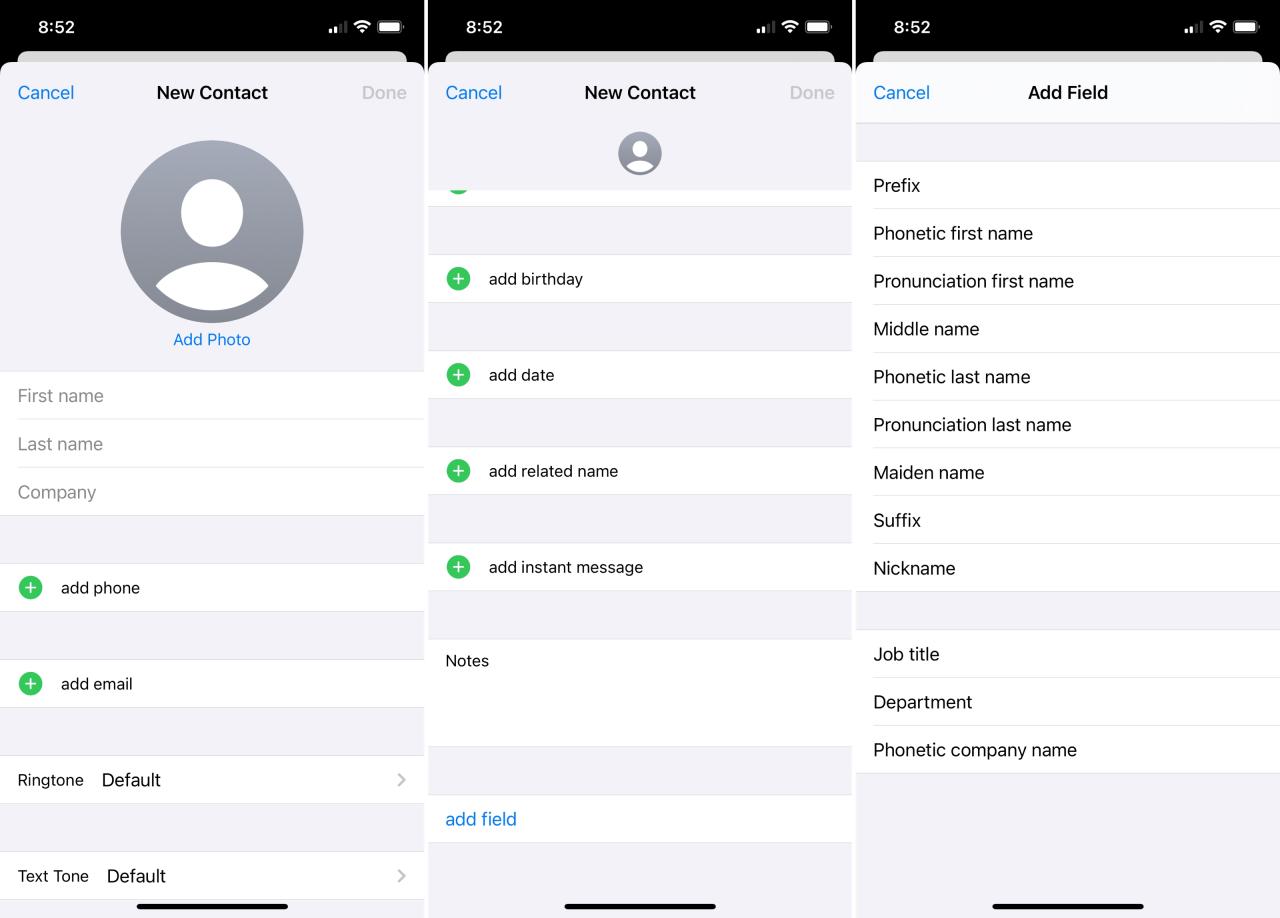
Cómo ver las compras y administrar suscripciones en la App Store en Apple Watch
23 agosto, 2022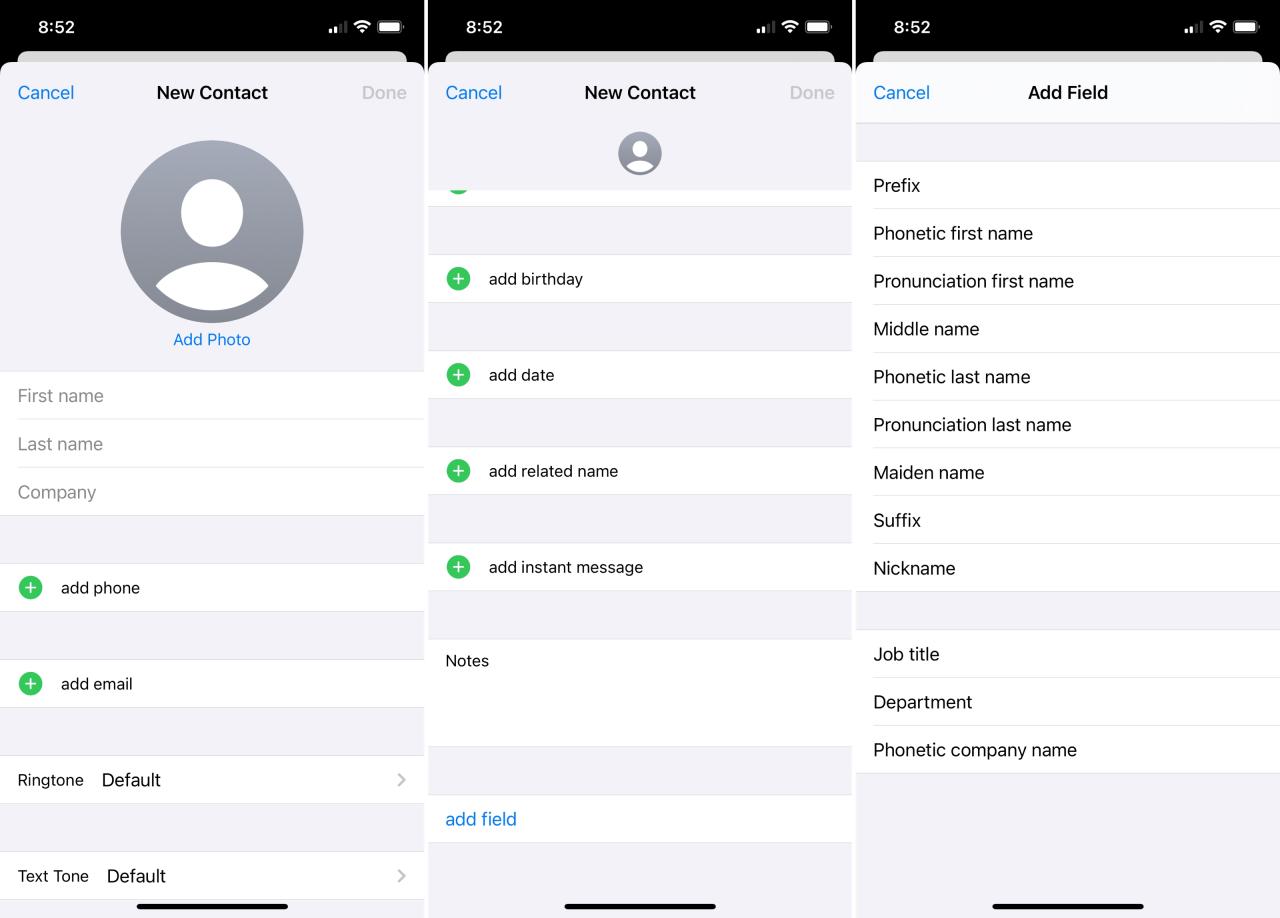
4 Formas de CREAR un Nuevo ContactO en tu iphone
23 agosto, 2022Cómo borrar todo en su iPhone, iPad o iPod Touch
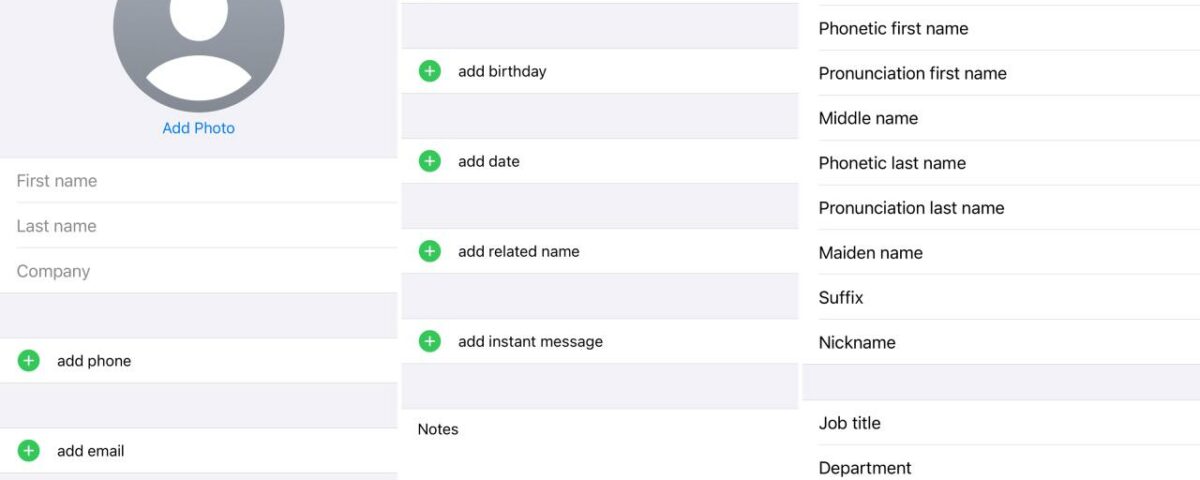
¿Quieres vender tu teléfono o dárselo a un familiar? ¿O tal vez solo quieres empezar de nuevo desde cero? Hay momentos en los que es posible que desee borrar todo en su iPhone, iPad o iPod touch. Este tutorial le mostrará cómo.
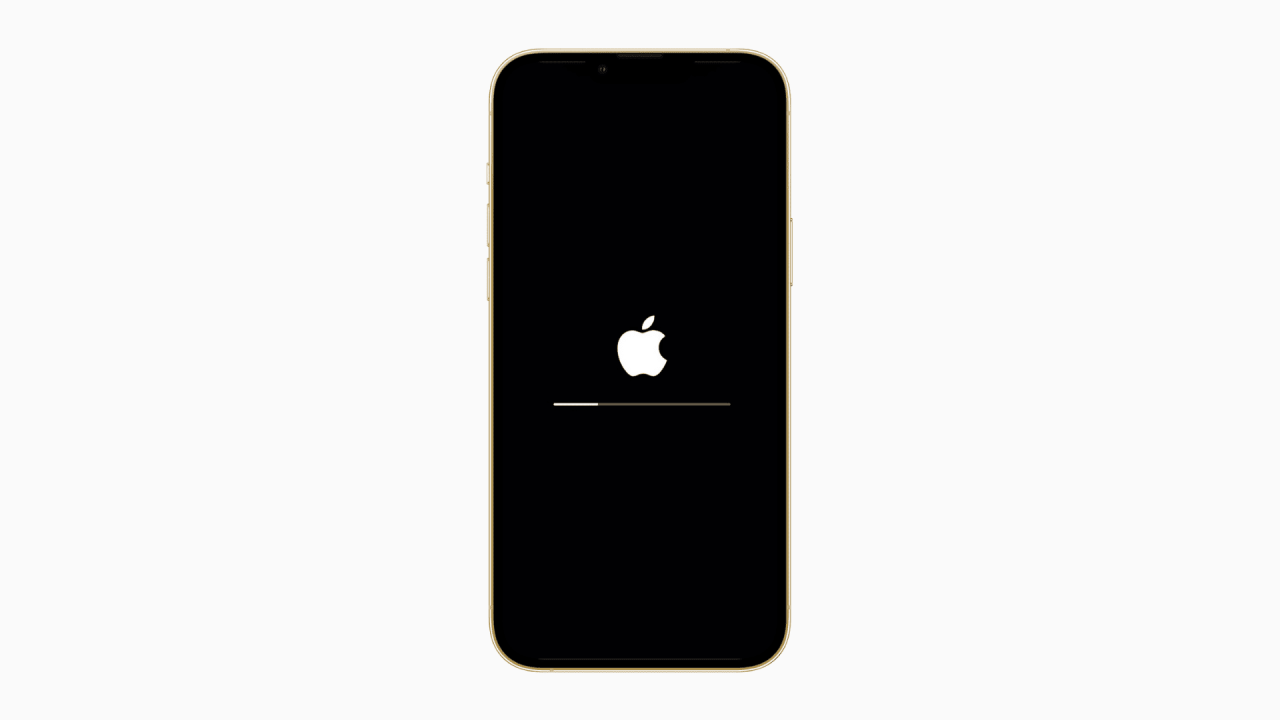
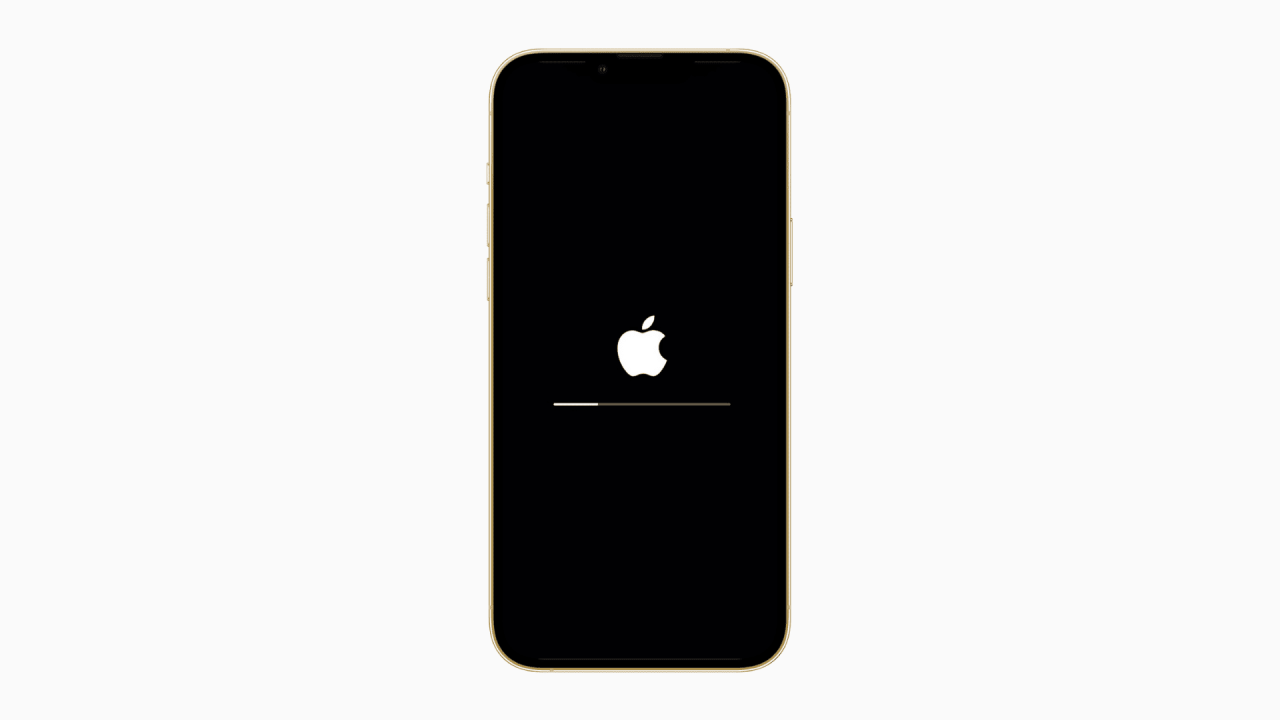
En esta publicación, le mostraremos cómo borrar todo el contenido y la configuración en su iPhone o iPad, directamente desde su dispositivo, o usando Finder en Mac o iTunes en una PC con Windows. A través de estos métodos, puede borrar música, videos, fotos, aplicaciones, mensajes, correos electrónicos, contactos, cuentas, ¡todo desde su dispositivo! Además, todas sus configuraciones se restablecerán por completo.
Cómo borrar todo de tu iPhone o iPad
Podría decirse que esta es la forma más rápida y fácil de eliminar todo en su dispositivo. Tenga en cuenta que los pasos son los mismos independientemente del dispositivo, ya sea un iPhone, iPad o iPod touch.
- Ve a Ajustes > General > Transferir o Restablecer iPhone .
- Toca Borrar todo el contenido y la configuración .
- Vea la lista de elementos que se eliminarán y toque Continuar .
- Ingresa la contraseña de tu iPhone. Un mensaje le advertirá que esto eliminará todos los medios y datos y restablecerá todas las configuraciones. Toca Borrar iPhone para confirmar.
- Si tiene habilitado Buscar mi iPhone, se le pedirá que ingrese su ID y contraseña de Apple. Ingresa tu contraseña y toca Borrar .
Esto borrará su dispositivo y lo eliminará de su cuenta. El dispositivo iniciará el proceso de eliminación, que puede tardar unos minutos. Cuando haya terminado, su iPhone estará en el mismo estado en que lo encontró cuando lo sacó de la caja por primera vez.
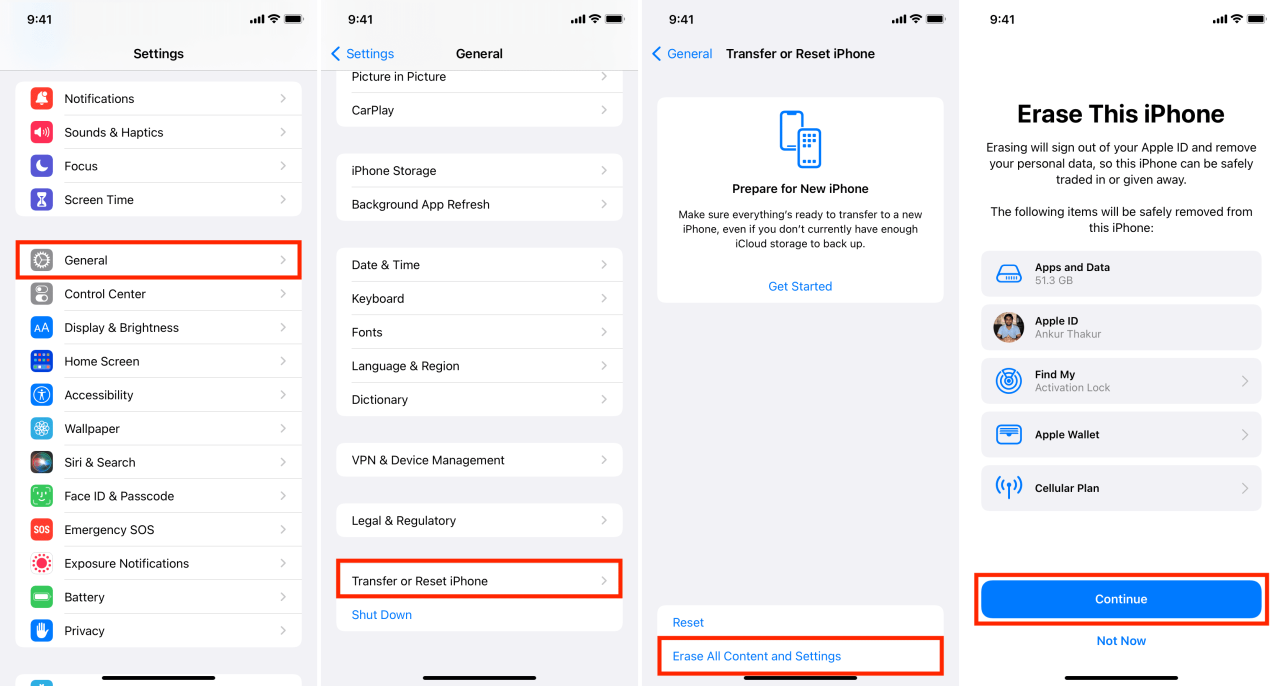
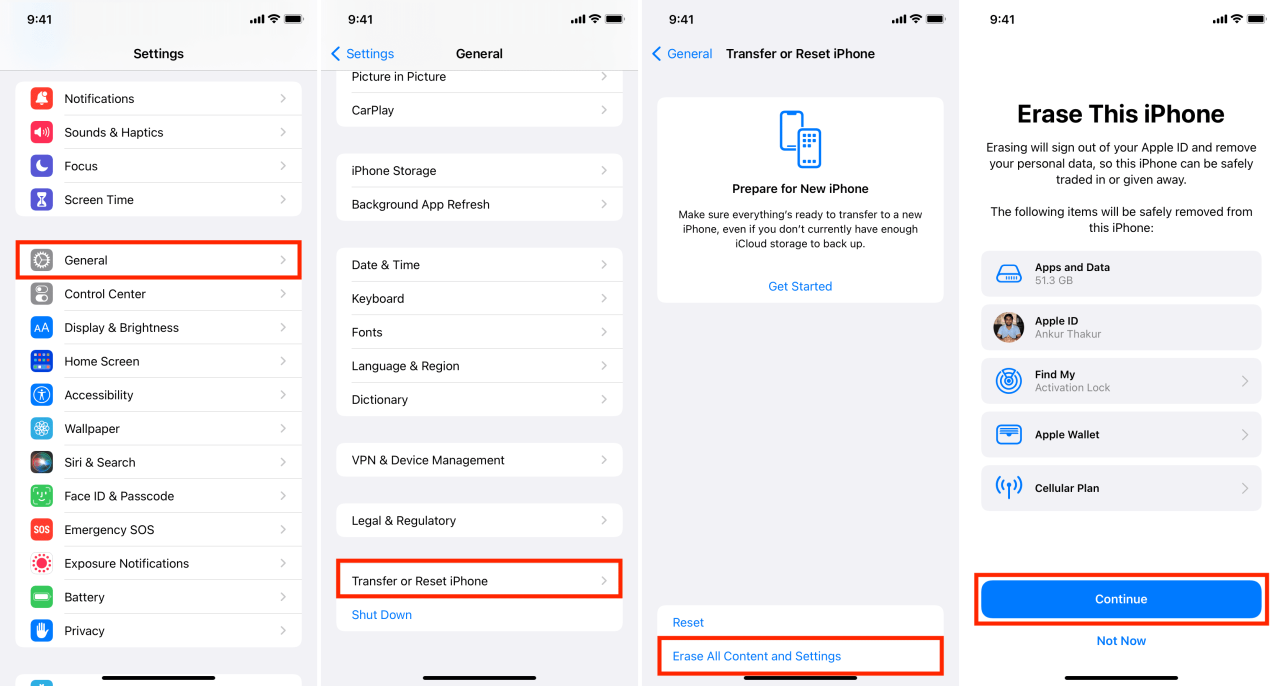
Cómo borrar todo usando iTunes
Otro método para eliminar todo en su iPhone es hacerlo usando iTunes en una PC con Windows o macOS Mojave y versiones anteriores .
- Conecta tu iPhone a tu computadora usando un cable e inicia iTunes .
- Haz clic en el pequeño ícono de iPhone en iTunes.
- En la página Resumen , haga clic en Restaurar iPhone .


- Si tiene activado Find My iPhone, iTunes mostrará un mensaje pidiéndole que lo apague. Para hacerlo, vaya a Configuración de su iPhone > su nombre > Buscar mi > Buscar mi iPhone y apáguelo.
- Vuelve a iTunes y haz clic en Restaurar iPhone… una vez más.
- Un mensaje le preguntará si primero desea hacer una copia de seguridad de su dispositivo. Si lo hace, seleccione Copia de seguridad . De lo contrario, seleccione No hacer copia de seguridad . A los efectos de este tutorial, no haremos una copia de seguridad del dispositivo.
- Luego verá una advertencia final similar a esta: ¿Está seguro de que desea restaurar el iPhone a su configuración de fábrica? Se borrarán todos sus medios y otros datos. Si está seguro de sí mismo, haga clic en Restaurar .
- Dependiendo de su situación, iTunes podría decirle que ha detectado contenido comprado que no se ha sincronizado con iTunes. Haga clic en Continuar . Siempre podrá descargar su contenido de forma gratuita más adelante si es necesario. iTunes comenzará a descargar el último software disponible para su dispositivo. Una vez hecho esto, comenzará a restaurar su iPhone, lo que debería tomar unos minutos.
Una vez que se complete la restauración, tendrá la opción de configurar su iPhone desde una copia de seguridad anterior (si está disponible) o como un teléfono nuevo. En este punto, puedes desconectar el dispositivo y hacer lo que quieras con él, como venderlo o dárselo a un amigo o familiar, etc.
Debe leer : más de 30 cosas que siempre hago cuando configuro un nuevo iPhone
Cómo borrar tu iPhone en una Mac sin iTunes
A partir de macOS 10.15 Catalina, las Mac ya no tienen iTunes. Por lo tanto, tendrás que usar Finder para borrar tu iPhone. Pero antes de llegar a los pasos, vaya a Configuración de iPhone > su nombre > Buscar mi > Buscar mi iPhone y apáguelo.
A continuación, estos son los pasos para borrar todo de su iPhone o iPad usando una Mac con macOS Catalina, macOS Big Sur y macOS Monterey:
- Conecte su iPhone a su Mac usando un cable apropiado.
- Si aparece un mensaje que solicita un código de acceso o Confiar en esta computadora , siga las indicaciones.
- Haga clic en el icono del Finder en el Dock.
- Ahora, haga clic en el nombre del iPhone en la barra lateral del Finder, en Ubicaciones .
- Haz clic en Restaurar iPhone .
- Haga una copia de seguridad de la configuración de su dispositivo, si corresponde.
- Haga clic en Restaurar para borrar su teléfono y restaurarlo a la configuración de fábrica.
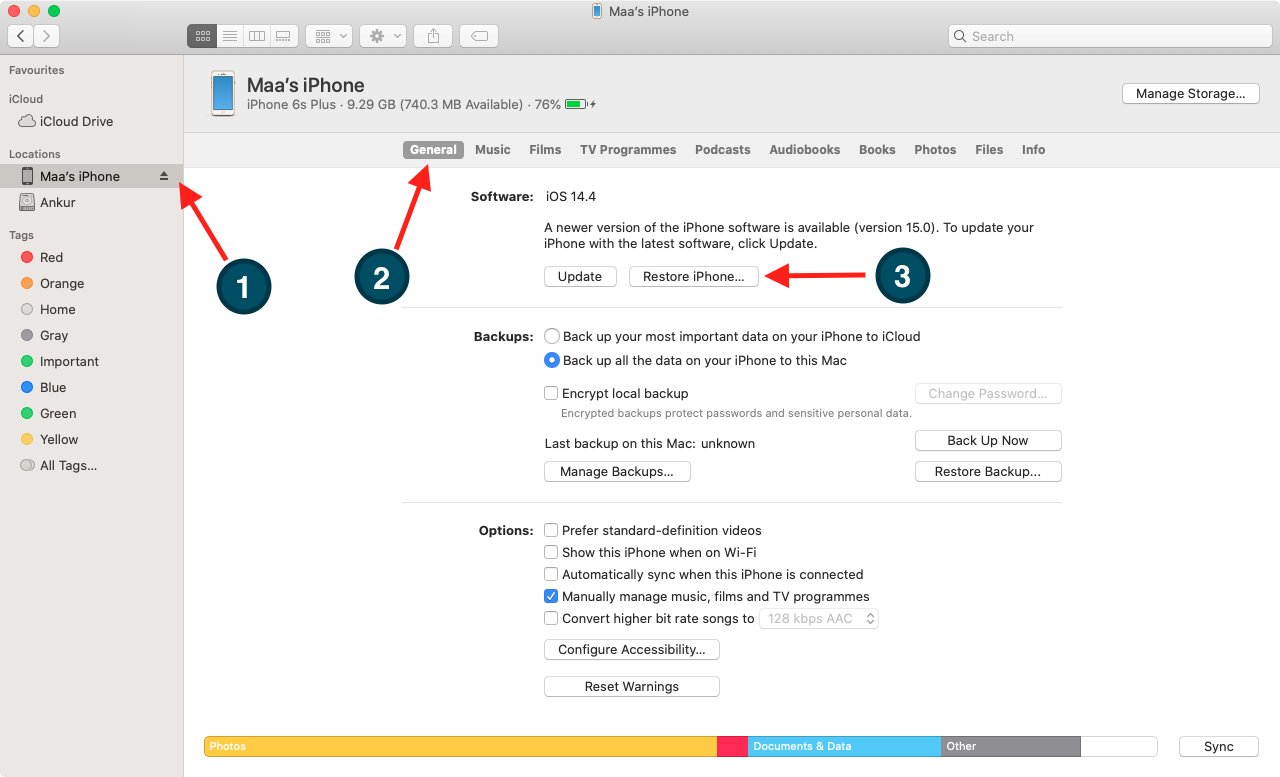
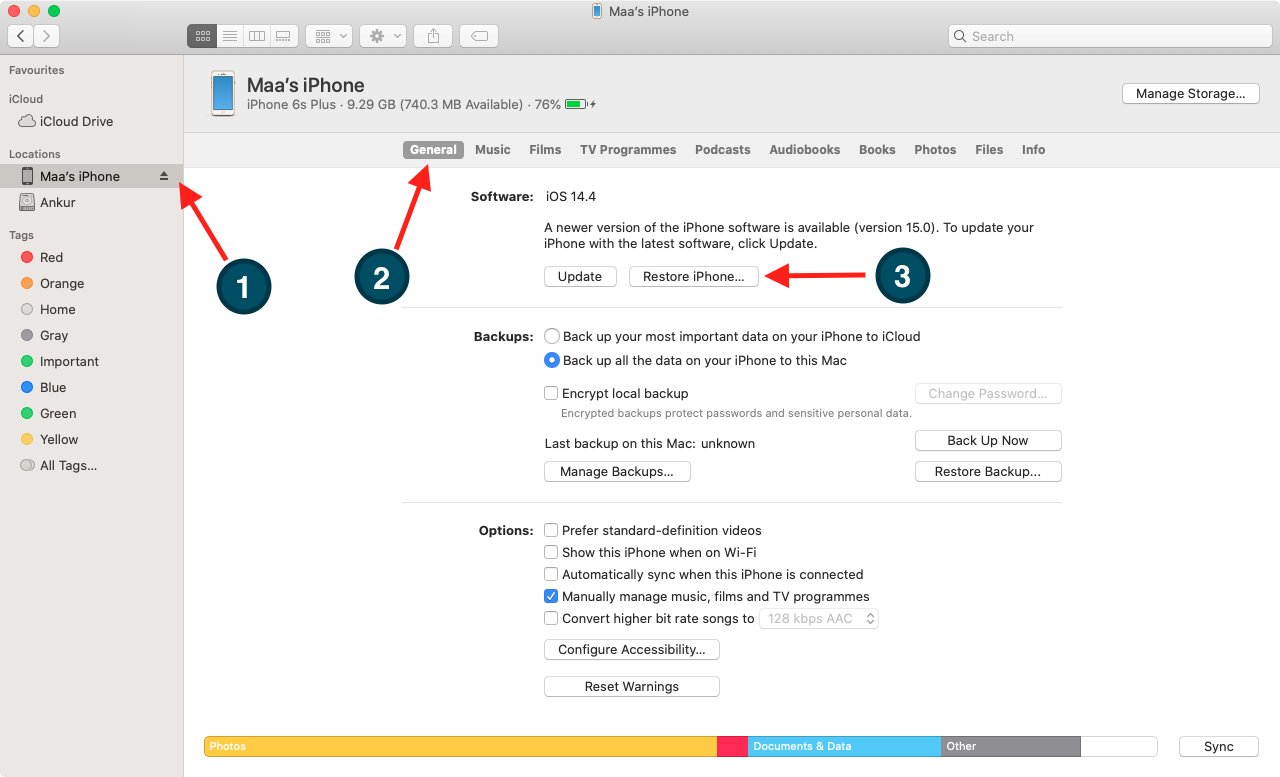
Una vez que haya terminado, el dispositivo tendrá una instalación de iOS nueva de fábrica. Ahora que su iPhone, iPod touch o iPad ha vuelto a su nueva condición interna, puede hacer lo que desee con él: venderlo, entregarlo o regalarlo sabiendo que su información se borra de forma segura y completa y que el iPhone está listo para servir a su nuevo usuario.
¿Todavía tienes preguntas sobre cómo borrar un iPhone, iPod touch o iPad? Estamos aquí para ayudar, solo háganoslo saber.